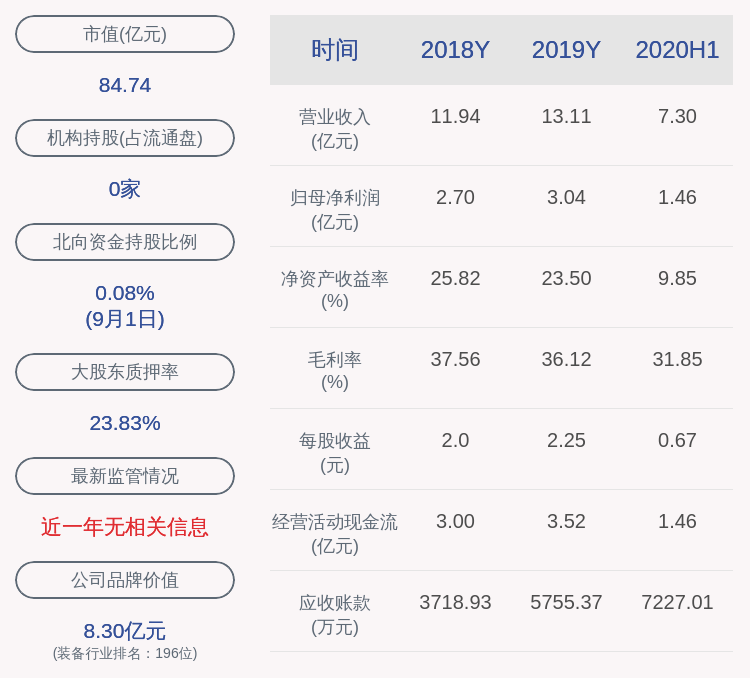иҖҢдё”пјҢеҚідҪҝдҪ д»ҘеүҚдҪҝз”Ё Windows з”өи„‘пјҢзҺ°еңЁжғіиҰҒдҪҝз”Ё macOS дёҠжүӢд№ҹзңҹзҡ„йқһеёёз®ҖеҚ• гҖӮеҹәжң¬дёҠеҸӘиҰҒйҖӮеә”дёҖж®өж—¶й—ҙе°ұдјҡе®Ңе…ЁиһҚе…Ҙе…¶дёӯ гҖӮиҖҢжӯӨж—¶ macOS зҡ„дјҳеҠҝе°Ҷдјҡиў«е®Ңе…ЁеҸ‘жҺҳеҮәжқҘ гҖӮ

ж–Үз« жҸ’еӣҫ
еҪ“然жҲ‘зҹҘйҒ“йғЁеҲҶз”ЁжҲ·иҝҳжҳҜдјҡжңүдёҖдәӣзү№ж®ҠйңҖжұӮпјҢдҫӢеҰӮзҪ‘银жҲ–иҖ…жҳҜе…¬еҸёзү№ж®ҠиҪҜ件д№Ӣзұ»зҡ„ гҖӮжүҖд»ҘеңЁиҝҷйҮҢзү№еҲ«жҺЁиҚҗзҡ„жҳҜдҪҝз”ЁгҖҢиҷҡжӢҹжңәгҖҚзҡ„еҪўејҸ гҖӮдҪ еҸҜд»Ҙз®ҖеҚ•ең°зҗҶи§ЈдёәпјҢжҠҠ Windows зі»з»ҹеҒҡжҲҗдёҖдёӘиҪҜ件пјҢиҝҷж ·дҪ еҸҜд»ҘеңЁжғіз”Ёзҡ„ж—¶еҖҷжү“ејҖдёҖдёӘиҪҜ件е°ұеҸҜд»Ҙ гҖӮ
дёҚиҝҮиҷҪ然иҷҡжӢҹжңәеңЁеә”д»ҳдёҖдәӣиҪ»еәҰд»»еҠЎжҳҜжІЎжңүй—®йўҳпјҢдҪҶеҰӮжһңдҪ иҜҙжғіиҰҒзҺ©дёҖдәӣеӨ§еһӢеҸӘе…је®№ Windows зҡ„жёёжҲҸпјҢзӣёеҜ№дјҡйқһеёёеҗғеҠӣ гҖӮ
жүҖд»ҘпјҢеҰӮжһңдҪ зңҹзҡ„жғіиҰҒиЈ…еҸҢзі»з»ҹпјҢжҲ‘们иҝҷйҮҢжңүз®ҖеҚ•зҡ„дёӨзӮ№йңҖиҰҒиҜҙжҳҺпјҡ
1.иЈ…еҸҢзі»з»ҹжң¬иә«еҜ№з”өи„‘жІЎжңүзү№еҲ«зҡ„жҚҹеқҸпјҢдҪҶжҳҜ Windows зі»з»ҹдёӢзҡ„зЎ®дјҡеҸ‘зғӯдёҘйҮҚ гҖӮ
2.иЈ…еҸҢзі»з»ҹж„Ҹе‘ізқҖйңҖиҰҒжҠҠдҪ зҡ„зЎ¬зӣҳз»ҷдёӨдёӘзі»з»ҹдҪҝз”ЁпјҢиҖҢдё”зӣёдә’дёҚиғҪеӨҹйҖҡз”ЁпјҢжүҖд»ҘйңҖиҰҒдҪ зҡ„з”өи„‘жңүжӣҙеӨ§зҡ„зЎ¬зӣҳ гҖӮеғҸжҳҜ 256GB зҡ„з”ЁжҲ·пјҢиҝҳжҳҜйңҖиҰҒи°Ёж…ҺдёҖдәӣ гҖӮ
дҪҶжңҖеҘҪжҲ‘们иҝҳжҳҜеёҢжңӣпјҢ既然дҪ е·Із»ҸйҖүжӢ©дәҶдҪҝз”Ё Mac е°ұиҝҳжҳҜе°ҪеҸҜиғҪең°дҪҝз”Ё macOSпјҢиҝҷжҳҜе®ғеҖјиҝҷд№ҲеӨҡй’ұзҡ„жң¬иҙЁеҺҹеӣ гҖӮ
иҝҳжңүдёҖзӮ№иҰҒзү№еҲ«жҸҗйҶ’пјҢеҰӮжһңжҳҜжӯЈи§„зҡ„иӢ№жһңйӣ¶е”®еә—дёҚдјҡе…Қиҙ№её®дҪ иЈ… Windows зі»з»ҹ гҖӮеҰӮжһңдёҖ家еә—иҜҙеё®дҪ е…Қиҙ№иЈ…пјҢеҫҲжҳҺжҳҫжҳҜзӣ—зүҲ гҖӮдёҺжӯӨеҗҢж—¶пјҢдҪ иҰҒиҖғиҷ‘дёҖдёӢиҝҷ家еә—зҡ„жӯЈи§„жҖ§ гҖӮ
3.иҪҜ件жҖҺд№ҲдёӢпјҹ
еҸҜиғҪжҳҜеӣ дёәеҫҲеӨҡдәәдҪҝз”ЁиӢ№жһңи®ҫеӨҮзҡ„д№ жғҜжҳҜжқҘиҮӘдәҺ iphoneпјҢжүҖд»ҘдјҡжңүеҫҲеӨ§дёҖйғЁеҲҶдәәдјҡи®Өдёә Mac з”өи„‘еҸӘиғҪд»Һ App Store дёӢиҪҪиҪҜ件 гҖӮиҖҢдёҚе№ёзҡ„жҳҜпјҢеңЁиҝҮеҺ»зҡ„дёҖж®өж—¶й—ҙйҮҢпјҢMac з”өи„‘зҡ„ App Store зҡ„иҪҜ件丰еҜҢзЁӢеәҰжҳҜиҝңдёҚеҰӮ iPhone зҡ„ App Store зҡ„ гҖӮиҝҷе°ұз»ҷеҫҲеӨҡдәәз•ҷдёӢдәҶиҝҷдёӘз”өи„‘гҖҢиҝһXXXиҪҜ件йғҪжІЎжңүгҖҚзҡ„еҚ°иұЎ гҖӮдҪҶдәӢе®һ并йқһеҰӮжӯӨпјҢйҰ–е…Ҳ Mac е®ғиҝҳжҳҜдёҖдёӘз”өи„‘пјҢжүҖд»Ҙе®ғд№ҹеҸҜд»ҘеғҸ Windows з”өи„‘дёҖж ·пјҢд»ҺзҪ‘з»ңдёҠзӣҙжҺҘдёӢиҪҪиҪҜ件 гҖӮ
дёҖиҲ¬жқҘиҜҙпјҢеҰӮжһңдҪ йңҖиҰҒд»Җд№ҲиҪҜ件пјҢеҸҜд»ҘеҲ°еҜ№еә”иҪҜ件зҡ„е®ҳзҪ‘дёҠжүҫеҲ°еҜ№еә”зҡ„ Mac зүҲжң¬ гҖӮжҲ–иҖ…жҳҜпјҢжҲ‘们еҸҜд»ҘзӣҙжҺҘеңЁзҪ‘з»ңдёҠжҗңзҙўгҖҢиҪҜ件еҗҚз§°+dmgгҖҚеҚіеҸҜ гҖӮе…¶дёӯ .dmg е°ұеғҸжҳҜ Windows з”өи„‘дёҠзҡ„ .exe дёҖж ·пјҢжҳҜиҪҜ件зҡ„е®үиЈ…еҢ…пјҢдёҖиҲ¬жқҘиҜҙе®ғй•ҝиҝҷж ·пјҡ

ж–Үз« жҸ’еӣҫ
4.дёӢиҪҪд»ҘеҗҺдёҚи®©иЈ…пјҹ
еҰӮжһңдҪ жҳҜд»Һ Mac зҡ„ App Store дёӯзӣҙжҺҘдёӢиҪҪзҡ„иҪҜ件пјҢе°ұеҰӮ iPhone дёҖж ·пјҢеҸҜд»ҘзӣҙжҺҘйҖҡиҝҮиҮӘе·ұзҡ„иҙҰеҸ·еҜҶз ҒиҝӣиЎҢдёӢиҪҪ гҖӮдёҚиҝҮеҰӮжһңжҳҜд»ҺзҪ‘з»ңдёҠдёӢиҪҪзҡ„иҪҜ件пјҢдёҖиҲ¬жқҘиҜҙ Mac йғҪдјҡй—®дёҖдёӢпјҡ
еңЁдҪ зӮ№еҮ»гҖҢжү“ејҖгҖҚд»ҘеҗҺпјҢе°ұдјҡжӯЈеёёе®үиЈ… гҖӮдҪҶдҪ еҸҜиғҪдјҡзў°еҲ°иҜҙеә”з”ЁдёҚи®©жү“ејҖзҡ„жғ…еҶөпјҢ并е‘ҠиҜүдҪ иҝҷжҳҜдёҚдҝЎд»»зҡ„ејҖеҸ‘иҖ… гҖӮиҝҷжҳҜеӣ дёәеҜ№дәҺ Mac жқҘиҜҙпјҢеә”з”ЁеҲҶдёүдёӘзұ»еҲ«пјҢеҚід»Һеә”з”Ёе•Ҷеә—дёӢиҪҪгҖҒд»ҺзҪ‘з»ңдёҠдёӢиҪҪдҪҶжҳҜеҢ…еҗ« Apple е®ҳж–№и®ӨиҜҒзӯҫеҗҚзҡ„гҖҒд»ҺзҪ‘з»ңдёҠдёӢиҪҪжІЎжңүеҢ…еҗ« Apple е®ҳж–№зӯҫеҗҚи®ӨиҜҒпјҲеҸҜиғҪж„Ҹе‘ізқҖйЈҺйҷ©пјү гҖӮ
еҰӮжһңжҳҜ第дёүз§ҚпјҢдҪ жү“ејҖзҡ„ж—¶еҖҷеҸҜиғҪе°ұдјҡиў«йҳ»жӯў гҖӮдёҚз”ЁжӢ…еҝғпјҢеҰӮжһңдҪ зЎ®е®ҡиҝҷдёӘиҪҜ件没жңүд»»дҪ•й—®йўҳпјҢеҸҜд»ҘеңЁи®ҫзҪ®-е®үе…ЁжҖ§дёҺйҡҗз§ҒдёӯзңӢеҲ°дҪ еҲҡжүҚиҰҒжү“ејҖзҡ„еә”з”ЁпјҢзӣҙжҺҘзӮ№еҮ»гҖҢд»ҚиҰҒжү“ејҖгҖҚеҚіеҸҜ гҖӮ
Mac дёҠе…¶е®һжңүйқһеёёеӨҡеҘҪз”Ёзҡ„иҪҜ件пјҢеҰӮжһңдҪ жғіиҰҒдәҶи§ЈзӣҙжҺҘеңЁе…¬дј—еҸ·еҗҺеҸ°дёӯеӣһеӨҚгҖҢиҪҜ件гҖҚеҚіеҸҜ гҖӮ
5.office еҠһе…¬иҪҜ件еҲ°еә•жңүжІЎжңүпјҹ
иҝҷд№ҹжҳҜжҲ‘и§ҒиҝҮжңҖеӨҡзҡ„иҜҜеҢәд№ӢдёҖ гҖӮеҫҲеӨҡдәәд№°дәҶ Mac д№ӢеҗҺз«ӢеҲ»иҰҒиЈ… WindowsпјҢе°ұжҳҜи®Өдёә macOS жІЎжңү Office иҪҜ件 гҖӮзӯ”жЎҲеҫҲжё…жҘҡпјҡ
жңүпјҢиҖҢдё”жңүеҫҲеӨҡйҖүжӢ© гҖӮ
йҰ–е…Ҳ Office дёҖзӣҙеңЁ macOS дёҠйғҪжңүпјҢдҪҶеӣ дёәжІЎжңүиҝӣе…Ҙ Mac зҡ„ App Store иҖҢйңҖиҰҒеҺ»еҫ®иҪҜе®ҳзҪ‘дёӢиҪҪиҙӯд№°пјҢжүҖд»ҘеҫҲеӨҡдәәиҮӘеҠЁзҗҶи§ЈдёәжІЎжңү гҖӮиҖҢдё” Windows з”өи„‘зӣ—зүҲзҢ–зҚ—пјҢиҖҢ macOS зҡ„зӣ—зүҲиө„жәҗзӣёеҜ№иҫғе°‘д№ҹжҳҜдёҖдёӘдё»иҰҒеҺҹеӣ гҖӮ
дҪҶеҘҪж¶ҲжҒҜжҳҜпјҢзҺ°еңЁдҪ е·Із»ҸеҸҜд»Ҙд»Һ Mac зҡ„ App Store зӣҙжҺҘдёӢиҪҪ Office365 дҪҝз”Ё гҖӮеҪ“然пјҢиҝҷиӮҜе®ҡжҳҜд»ҳиҙ№зҡ„ гҖӮдҪҶ并дёҚжҳҜеҸӘжңүеңЁ macOS дёҠжүҚжҳҜд»ҳиҙ№зҡ„пјҢиҖҢжҳҜеңЁ Windows дёҠд№ҹйңҖиҰҒд»ҳиҙ№пјҢе№¶дё”д»·ж јеҹәжң¬дёҖиҮҙпјҢеҸӘжҳҜеӨ§е®¶д№ жғҜзӣ—зүҲ гҖӮ
еҪ“然пјҢmacOS дёҠ Office иҪҜ件жңүдёҖйғЁеҲҶеҠҹиғҪйҳүеүІпјҢеҰӮжһңдҪ жҳҜдёҖдәӣеҜ№ Office иҪҜ件еҠҹиғҪиҰҒжұӮеҫҲиҝӣйҳ¶пјҢдҫӢеҰӮ Excel зҡ„йҮ‘иһҚзӣёе…із”ЁжҲ·пјҢе®һеңЁжҠұжӯүжҲ‘иҝҳжҳҜзңҹзҡ„е»әи®®дҪ дҪҝз”Ё IBM д№Ӣзұ»зҡ„ Windows з”өи„‘ гҖӮдёҚиҝҮпјҢеӨ§еӨҡж•°жҷ®йҖҡз”ЁжҲ·е®Ңе…ЁеҸҜд»Ҙж”ҫеҝғдҪҝз”ЁпјҢOffice иҷҪ然жҳҜдёҖж¬ҫдәәдәәйғҪжңүзҡ„иҪҜ件пјҢдҪҶжҳҜеӨ§еӨҡж•°дәәд»…д»…жҳҜдҪҝз”ЁдәҶе…¶дёӯе°ҸйғЁеҲҶеҠҹиғҪ гҖӮ
е…¶ж¬ЎжҳҜ wpsпјҢе®ғжңҖиҝ‘жүҚеҲҡеҲҡеңЁ Mac е№іеҸ°жӯЈејҸзҷ»йҷҶ гҖӮWPS д№ҹжҳҜж—Ҙеёёе·ҘдҪңжңҖдёәеёёи§Ғзҡ„еҠһе…¬иҪҜ件 гҖӮзӣёжҜ”иҫғдәҺ OfficeпјҢWPS жӣҙеҠ дәІж°‘дёҖдәӣ гҖӮдёҚд»…д»…жҳҜд»·ж јжӣҙеҠ еҸӢеҘҪпјҢдёҖдәӣеҠҹиғҪд№ҹжӣҙеҠ гҖҢжҺҘең°ж°”гҖҚ гҖӮзӣ®еүҚ WPS д№ҹе·Із»ҸеҸҜд»ҘзӣҙжҺҘд»Һ Mac App Store зӣҙжҺҘдёӢпјҲиҜҙеҲ°иҝҷйҮҢиҝҳзңҹзҡ„иӣ®ж„ҹж…Ёзҡ„пјҢжҲ‘еңЁдёҖејҖе§ӢдҪҝз”Ёзҡ„ App Store йҮҢз©әз©әеҰӮд№ҹпјү гҖӮ
жҺЁиҚҗйҳ…иҜ»
- дёӨеҸ°з”өи„‘еҰӮдҪ•е…ұдә«ж–Ү件
- дёҖеј еӣҫеёҰдҪ дәҶи§Јз”өи„‘еӨ–йғЁжҺҘеҸЈ
- з”өи„‘д»Һж‘ҒдёӢз”өжәҗеҲ°ејҖжңәжҳҜжҖҺд№Ҳе·ҘдҪңзҡ„
- з”өи„‘ж—ҸжҖҺд№ҲжҠӨиӮӨеёёе–қз»ҝиҢ¶йҳІиҫҗе°„
- з”өи„‘з”Ёе…үзӣҳйҮҚиЈ…зі»з»ҹ е…үзӣҳе®үиЈ…зі»з»ҹжӯҘйӘӨ
- дё»жңәејҖжңәжІЎеҸҚеә”жҲ‘们йҰ–е…ҲжЈҖжөӢз”өжәҗ з”өи„‘з”өжәҗжөӢиҜ•
- 笔记жң¬з”өи„‘жҖҺд№ҲиҝһжҺҘwifi жүӢжҸҗз”өи„‘еҰӮдҪ•ж— зәҝдёҠзҪ‘
- жүӢжңәеұ…然еҸҜд»Ҙж— зәҝжҠ•еұҸеҲ°з¬”и®°жң¬з”өи„‘
- зҪ‘з»ңиҝһжҺҘзҠ¶жҖҒжҹҘзңӢе·Ҙе…· Internet Status for Mac
- еҸҢеҚҒдёҖе№іжқҝйҖүиҙӯжҢҮеҚ— д»Җд№Ҳе№іжқҝз”өи„‘жҜ”иҫғеҘҪ